
- •1 Вводное занятие. Правила техники безопасности при выполнении лабораторных работ в дисплейном классе.
- •2 Изучение интерфейса пакета MathCad
- •Теоретические сведения
- •Рабочее окно MathCad
- •Массивы и строки, формирование и использование.
- •Формулы, их ввод, редактирование и вычисление.
- •Порядок выполнения
- •Контрольные вопросы.
- •Математические выражения
- •Операторы
- •Типы данных
- •Функции
- •Текстовые фрагменты
- •Упражнение 2.
- •Упражнение 3.
- •Упражнение 4.
- •Упражнение 5.
- •Контрольные вопросы
- •4 Средства графики и анимация в пакете MathCad.
- •Графические области
- •Создание анимационного клипа
- •Упражнение 1.
- •Упражнение 2.
- •Упражнение 6.
- •Построение пересекающихся фигур
- •Упражнение 2.
- •Упражнение 3.
- •Контрольные вопросы
- •5 Аналитические вычисления в системе MathCad.
- •Выделение выражений для символьных вычислений
- •Символьные операции
- •Операции с выделенными выражениями
- •Операции с выделенными переменными
- •Операции с выделенными матрицами
- •Интегральные преобразования
- •Стиль представления результатов вычислений
- •Примеры символьных операций в командном режиме
- •Операторы вычисления пределов функций
- •Порядок выполнения лабораторной работы
- •Контрольные вопросы
- •6 Приближение функций в пакете MathCad.
- •Интерполяция функций
- •Аппроксимация функций
- •Порядок выполнения лабораторной работы
- •Упражнение 1.
- •Упражнение 2.
- •Упражнение 3.
- •Упражнение 4.
- •Упражнение 5.
- •Варианты заданий для упражнений 1-3
- •Контрольные вопросы
- •Численное решение скалярного уравнения
- •Аналитическое решение скалярного уравнения
- •Решение системы линейных алгебраических уравнений (СЛАУ)
- •Порядок выполнения лабораторной работы
- •Упражнение 1.
- •Упражнение 2.
- •Упражнение 3.
- •Упражнение 4.
- •Контрольные вопросы
- •8 Решение ОДУ в системе MathCad.
- •Использование решающего блока
- •Прямой вызов решателей
- •Задание на работу
- •Варианты задания.
- •Контрольные вопросы
- •9 Изучение интерфейса системы Matlab.
- •Теоретические сведения
- •Команды управления окном
- •Порядок выполнения лабораторной работы
- •Упражнение 1.
- •Упражнение 2.
- •Упражнение 3.
- •Упражнение 4.
- •Контрольные вопросы
- •Теоретические сведения
- •Operators and special characters.
- •Arithmetic operators (арифметические операторы).
- •Пример 1:
- •Пример 2
- •Relational и Logical operators (отношения и логические оперции)
- •Пример 3:
- •Special characters (специальные символы)
- •Программирование и m- файлы.
- •Структурные типы данных
- •Пример 7
- •Пример 8
- •Пример 9
- •Пример 10
- •Пример 11
- •Управляющие операторы
- •Ветвление: IF и SWITCH
- •Циклы FOR и WHILE
- •Команды ввода – вывода
- •Пример 12
- •Пример 13
- •Интерактивное взаимодействие
- •Пользовательские функции и сценарии
- •Порядок выполнения лабораторной работы
- •Контрольные вопросы
- •11 Графические средства системы Matlab.
- •Теоретические сведения
- •Пример 4:
- •Пример 5
- •Пример 6:
- •Порядок выполнения
- •Упражнение 1.
- •Упражнение2.
- •Упражнение 3.
- •Контрольные вопросы
- •Теоретические сведения
- •Свойства ЛСС-объекта.
- •Создание и преобразования ЛСС
- •Пример 1
- •Пример 2
- •Пример 3
- •Пример 4
- •Методы Control System Toolbox
- •ЛСС – модели (LTI Models Function)
- •Характеристики моделей (Model Characteristics)
- •Преобразование моделей (Model Conversions Function)
- •Упрощение моделей (Model Order Reduction)
- •Преобразование ss-моделей (State-Space Realizations)
- •Динамические характеристики моделей (Model Dynamics)
- •Соединение моделей (Model Interconnections)
- •Отклики во временной области (Time Responses Function)
- •Частотные характеристики (Frequency Response)
- •Порядок выполнения
- •Упражнение 1.
- •Упражнение 2.
- •Упражнение 3.
- •Упражнение 4.
- •Упражнение 5.
- •Упражнение 6.
- •Упражнение 7.
- •Контрольные вопросы
- •13 Интерфейс среды Simulink. Основные блоки.
- •Теоретические сведения
- •Визуальный синтез в частотной области
- •Пример 3
- •Синтез регулятора во временной области
- •Порядок выполнения.
- •Упражнение 1.
- •Упражнение 2.
- •Контрольные вопросы
- •14 Средства физического моделирования в среде Simulink
- •Теоретические сведения
- •Получение дифференциальных уравнений из блок-схемы Simulink
- •Пример 1
- •Пример 2
- •Пример 3
- •Моделирование силовых электрических систем
- •Пример 4
- •Порядок выполнения
- •Упражнение 1.
- •Упражнение 2.
- •Упражнение 3.
- •Упражнение 4.
- •Упражнение 5.
- •Упражнение 6.
- •Контрольные вопросы
- •Список литературы
- •Основная литература
- •Дополнительная литература
- •Периодические издания
- •Программное обеспечение и Интернет-ресурсы
- •Методические указания к курсовому проектированию и другим видам самостоятельной работы
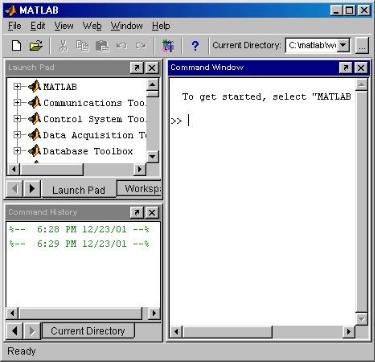
2.Как вставить символ дифференцирования в решающем блоке?
3.Что означает термин «жѐсткая система»?
4.Как представить передаточную функцию в виде суммы элементарных дробей?
5.Как представить передаточную функцию в виде произведения элементарных дробей?
6.Как вычислить характеристические числа передаточной функции?
7.Какие численные методы интегрирования ОДУ может реализовать функция odesolve и как сожно управлять выбором конкретного метода?
8.Что оказывается результатом решения, число, массив, фунукция или иная структура?
9 Изучение интерфейса системы Matlab.
Теоретические сведения
После запуска MATLAB на экране появляется основное окно системы MATLAB, показанное на рис. 10.1 Обычно это окно раскрыто не полностью и занимает часть рабочего стола. Вы можете раскрыть окно полностью, щелкнув на средней из трех кнопок, расположенных в конце титульной (верхней) строки окна. Левая кнопка сворачивает окно в кнопку с именем приложения, помещаемую в панель задач Windows, а правая закрывает окно и прекращает работу с MATLAB. Система готова к проведению вычислений в командном режиме.
Для уточнения версии системы следует вывести окно с информацией о системе
(команда About MATLAB (О MATLAB) в меню Help (Помощь). Это окно представлено на рис. 10.2. Из него видно, что запущена версия 6.0 (R12) от 22 сентября 2000 г. Поскольку номер лицензии имеет конфиденциальный характер, вместо него на рисунке показан 0.
Рис..10.1. Окно системы MATLAB после запуска и выполнения простых вычислений
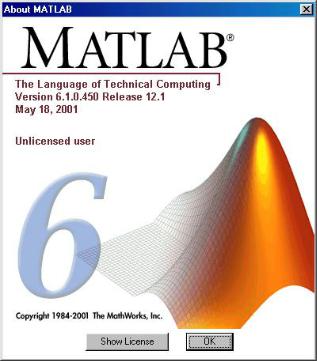
Рис. 10.2. Окно с логотипом системы MATLAB 6.1
Полезно знать, что в начале запуска автоматически выполняется команда matlabrc, которая исполняет загрузочный файл matlabrc.m и файл startup.m, если таковой существует. Эти файлы выполняют начальную настройку терминала системы и задают ряд ее параметров. В частности, могут быть заданы пути доступа к другим файлам, необходимым для корректной работы системы MATLAB. Таким образом, опытные пользователи могут выполнить настройку системы под свои запросы. Однако в большинстве случаев особой необходимости в этом нет. Поскольку указанные файлы имеют текстовый формат, их легко просмотреть с помощью какого-либо текстового редактора или с помощью команды type в командном режиме работы
MATLAB.
Сеанс работы с MATLAB принято именовать сессией (session). Сессия, в сущности, является текущим документом (протоколом), отражающим работу пользователя с системой MATLAB. В ней имеются строки ввода, вывода и сообщений об ошибках. Входящие в сессию определения переменных и функций, расположенные в рабочей области памяти, но не саму сессию, можно записать на диск (файлы формата
.mat), используя команду save (Сохранить). Команда load (Загрузить) позволяет считать с диска данные рабочей области. Фрагменты сессии можно оформить в виде дневника с помощью команды diary (Дневник).
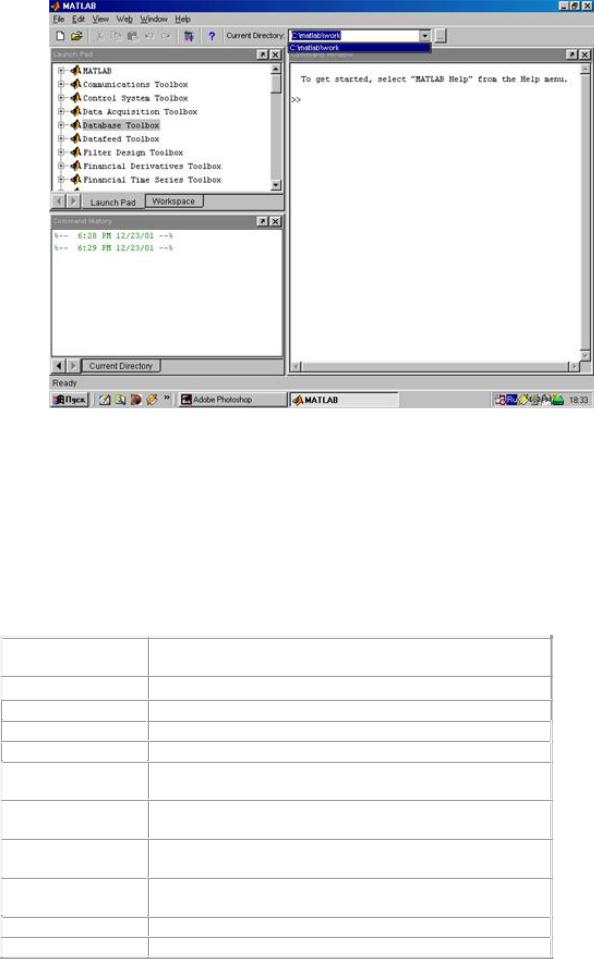
Рис. 9.3. Упрощенный интерфейс системы MATLAB 6.0
Управлять видом рабочего окна можно командой меню View> Desktop Layout (Интерфейс). Там же имеются и другие возможности модификации вида интерфейса системы MATLAB 6.0.
Основная работа происходит в командном окне (Command Window) в командном режиме, в котором действует простейший строчный редактор. Его команды перечислены в табл. 10.1.
Таблица 10.1. Команды строчного редактора MATLAB
Комбинация
клавиш
Ctrl+b
Ctrl+f
Ctrl +r
Ctrl +1
Home или
Ctrl+a
End или Ctrl
+e
Ctrl+рu Ctrl+n
Del или
Ctrl+d
Ctrl+h
Ctrl+k
Назначение
Перемещение курсора вправо на один символ
Перемещение курсора влево на один символ
Перемещение курсора вправо на одно слово
Перемещение курсора влево на одно слово
Перемещение курсора в начало строки
Перемещение курсора в конец строки
Перелистывание предыдущих команд вверх или вниз для подстановки в строку ввода
Стирание символа справа от курсора
Стирание символа слева от курсора
Стирание до конца строки

Esc |
Очистка строки ввода |
Ins |
Включение/выключение режима вставки |
PgUp |
Перелистывание страниц сессии вверх |
PgDn |
Перелистывание страниц сессии вниз |
|
|
Эти возможности кажутся примитивными, но позволяют пользователю быстро работать в стиле первых версий MATLAB для MS-DOS. Они обеспечивают важное свойство новых версий систем — их совместимость со старыми версиями в части преемственности навыков работы. Позже вы увидите, что в новых версиях есть вполне современный редактор со средствами отладки создаваемых документов — m-файлов.
Обратите особое внимание на применение клавиш вверх и вниз. Они используются для подстановки после маркера строки ввода » ранее введенных строк, например для их исправления, дублирования или дополнения. При этом указанные клавиши обеспечивают перелистывание ранее введенных строк снизу вверх или сверху вниз. Такая возможность существует благодаря организации специального стека, хранящего строки с исполненными ранее командами.
Команды управления окном
Полезно сразу усвоить некоторые команды управления окном командного режима:
clс — очищает экран и размещает курсор в левом верхнем углу пустого экрана.
home — возвращает курсор в левый верхний угол окна.
echo <file_name> on — включает режим вывода на экран текста Scriptфайла (файла-сценария).
echo <file_name> off — выключает режим вывода на экран текста
Script-файла.
echo <fi1e_name> — меняет режим вывода на противоположный.
echo on all — включает режим вывода на экран текста всех m-файлов.
echo off all — отключает режим вывода на экран текста всех m- файлов.
mоrе on — включает режим постраничного вывода (полезен при просмотре больших m-файлов).
mоrе off — отключает режим постраничного вывода (в этом случае для просмотра больших фалов надо пользоваться линейкой прокрутки).
Вверсии MATLAB 6.0 обе команды clc и home действуют аналогично — очищают экран и помещают курсор в левый верхний угол окна командного режима работы. Команды echo позволяют включать или выключать отображение текстов m- файлов при каждом обращении к ним. Как правило, отображение текста файлов сильно загромождает экран и часто не является необходимым. При больших размерах файлов начало их текста (листинга) убегает далеко за пределы области просмотра (текущего окна командного режима). Поэтому для просмотра длинных листингов файлов полезно включить постраничный вывод командой more on. Различие между m- файлами сценариев и функций мы обсудим позже.
Система MATLAB создана таким образом, что любые (подчас весьма сложные) вычисления можно было выполнять в режиме прямых вычислений, то есть без подготовки программы. Это превращает MATLAB в необычайно мощный
